ご入稿用 PDF データ変換・保存の手引き
Adobe Acobat 設定・変換マニュアル
Adobe Acobat 設定方法

-
スタート→設定→デバイス→プリンターとスキャナー→Adobe PDF を選択し「管理」をクリック、プリンターのプロパティをクリックしてデバイス設定タブを表示させて下さい。

-
「グレーテキストをPostScriptグレーに変換する」「グレーグラフィックスをPostScriptグレーに変換する」を共に「はい」にして下さい。
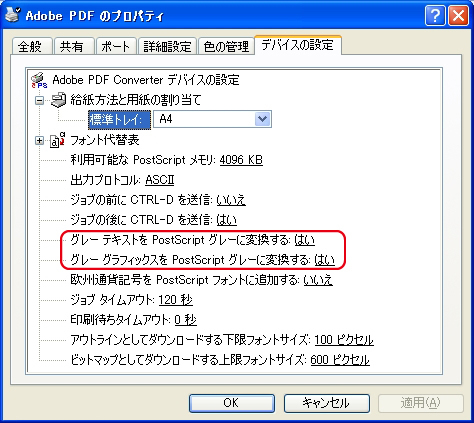

-
フォントの一覧が表示されますので「@MS ゴシック」「@MS 明朝」「MS ゴシック」「MS 明朝」を「Don't Substitute」に変更します。
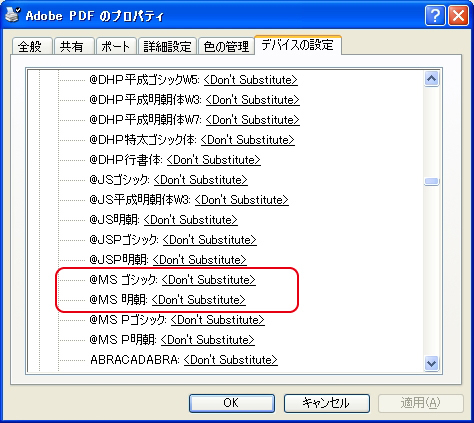

-
Adobe PDF 設定の「PDF設定」を「プレス品質」に設定し、「編集」をクリック
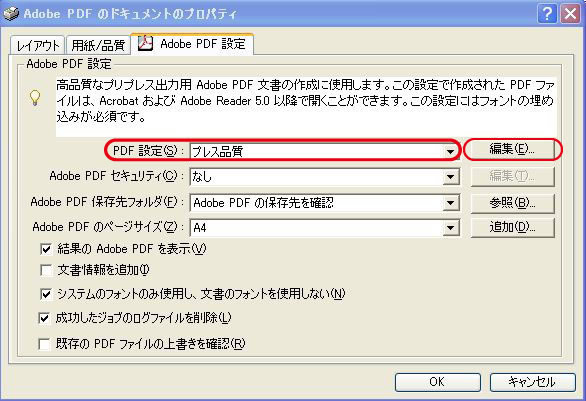

-
互換性が「Acrbat5.0(PDF1.4)」を確認
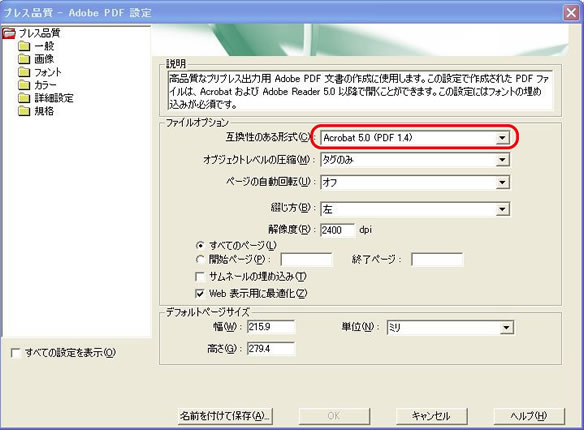

-
解像度を「350dpi」に変更
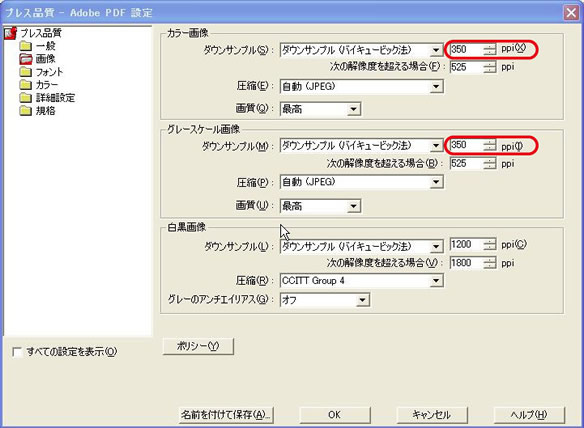

-
変更した設定に名前を付けて保存して完了
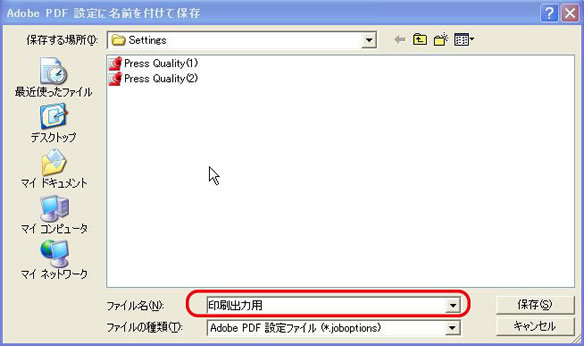
PDFファイルへの変換方法

-
各アプリケーション(Word Excel PowerPoint、一太郎など)の「ファイルメニュー」から「印刷」のプリンタ名を 「Adobe PDF」にしてプロパティをクリック
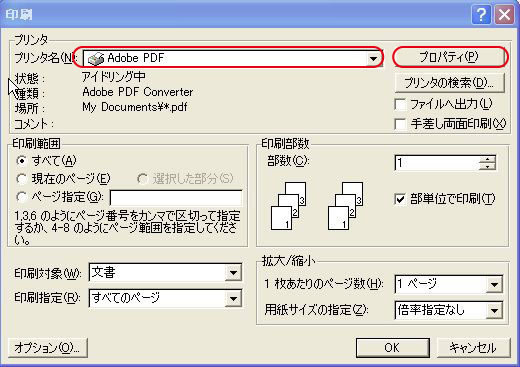

-
保存した名前になっているか確認して、OKをクリックし、上記の画面に戻ってOKをクリックしたらPDF変換が完了します。

出来上がった PDF は「入稿 PDF データ確認方法」で必ず確認してください。











